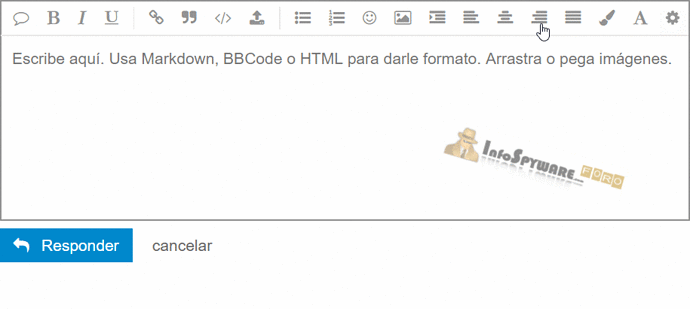Hola buenos días o buenas tardes
Tengo un PC gammer con un SSD de 2 Terabytes de capacidad al principio iba disparado, muy rápido. Pero después de haber instalado la última versión de Windows 10 noto que el Chrome va extremadamente lento, he efectuado scanerns con el Malwarebytes Premium 4.10 y luego con el antivirus G Data y no detectan nada (exeptuando archivos crakeados para el Vegas pro y otros programas como el filomaker que también está parcheado, pero antes de la actualización iba disparado y ahora hay que ayudarle a tirar)
La navegación es pésima por lo lenta que es y tengo fibra óptica a 300 mbps simétricos.
He ido al administrador de Windows para haber que o cual proceso o programa pudiera estar chupando recursos tengo RAM de 64 Gigabytes x bytes podéis ayudarme por favor con este caso ya que lo único recién instalado ha sido la update 2020 de mayo…
Pega el log de Malwarebytes para revisarlo. Mientras tanto, no realizas pasos, ni descargues/ejecutes nada de nada.
 Muy Importante: envuelve cada uno de los informes con una etiqueta escrita
Muy Importante: envuelve cada uno de los informes con una etiqueta escrita  al inicio del informe y otra como este
al inicio del informe y otra como este  al final del mismo, aquí tienes un ejemplo de como hacerlo :
al final del mismo, aquí tienes un ejemplo de como hacerlo :

Saludos.
Hola Facundo he aquí el informe del Malwarebytes Premiun
Malwarebytes
www.malwarebytes.com
-Detalles del registro-
Fecha del análisis: 11/6/20
Hora del análisis: 8:52
Archivo de registro: 30163942-abb0-11ea-91b6-b42e99476d3c.json
-Información del software-
Versión: 4.1.0.56
Versión de los componentes: 1.0.931
Versión del paquete de actualización: 1.0.25354
Licencia: Premium
-Información del sistema-
SO: Windows 10 (Build 19041.329)
CPU: x64
Sistema de archivos: NTFS
Usuario: System
-Resumen del análisis-
Tipo de análisis: Análisis de amenazas
Análisis iniciado por:: Programador de tareas
Resultado: Completado
Objetos analizados: 372736
Amenazas detectadas: 0
Amenazas en cuarentena: 0
Tiempo transcurrido: 11 min, 45 seg
-Opciones de análisis-
Memoria: Activado
Inicio: Activado
Sistema de archivos: Activado
Archivo: Activado
Rootkits: Desactivado
Heurística: Activado
PUP: Detectar
PUM: Detectar
-Detalles del análisis-
Proceso: 0
(No hay elementos maliciosos detectados)
Módulo: 0
(No hay elementos maliciosos detectados)
Clave del registro: 0
(No hay elementos maliciosos detectados)
Valor del registro: 0
(No hay elementos maliciosos detectados)
Datos del registro: 0
(No hay elementos maliciosos detectados)
Secuencia de datos: 0
(No hay elementos maliciosos detectados)
Carpeta: 0
(No hay elementos maliciosos detectados)
Archivo: 0
(No hay elementos maliciosos detectados)
Sector físico: 0
(No hay elementos maliciosos detectados)
WMI: 0
(No hay elementos maliciosos detectados)
(end)
ahora te pongo otro más reciente:
Malwarebytes
www.malwarebytes.com
-Detalles del registro-
Fecha del evento de protección: 11/6/20
Hora del evento de protección: 15:00
Archivo de registro: 930dede6-abe3-11ea-8cdc-b42e99476d3c.json
-Información del software-
Versión: 4.1.0.56
Versión de los componentes: 1.0.931
Versión del paquete de actualización: 1.0.25366
Licencia: Premium
-Información del sistema-
SO: Windows 10 (Build 19041.329)
CPU: x64
Sistema de archivos: NTFS
Usuario: System
-Detalles del malware bloqueado-
Archivo: 1
Malware.Generic.3701838306, C:\Program Files (x86)\PDFArea\PDF Protection Remover\ProtectionRemover.exe, En cuarentena, 1000000, 0, 1.0.25366, F2D50CB8CEED24E1DCA591E2, dds, 00759578
(end)
este el más reciente hace pocos minutos que termino el análisis
Sigue los siguientes pasos, respetando el orden en que se indica, sin importar si ya has utilizado estos programas.
-
Nota 1: Si utilizas Windows 7 , Windows 8/8.1 , Windows 10 realiza click derecho sobre las herramientas a utilizar, y realiza click en: “ Ejecutar como Administrador ”.
-
Nota 2: Mantén DESACTIVADO cualquier producto de Seguridad (AntiVirus, Anti-Malware, Anti-Todo) antes, mientras sigues los pasos indicados, y luego de terminar con los pasos >> Manual: Cómo deshabilitar temporalmente su Antivirus .
-
Nota 3: Lee a detalle, y atentamente cada uno de los pasos indicados.
1) Descarga, Instala, Ejecuta y Actualiza Malwarebytes’ Anti-Malware 4.0 , revisa en detalle el manual , para que sepas usarlo y configurarlo.
- Realiza un Análisis personalizado , marcando TODAS las casillas de Izquierda a Derecha (incluyendo la de Rootkits ), y seleccionando TODAS las UNIDADES, actualizando si te lo pide el programa. >> Para esto aprietas en la mirilla que esta arriba del texto “Analizador” , luego clickea sobre “ Análisis avanzados ”, click en el botón “ Configurar análisis ”.
- Pulsar en “ Cuarentena seleccionado ” para enviar a la cuarentena todo lo detectado, y Reinicias el sistema.
- En el apartado del manual “ Historial de detecciones ” encontrarás el reporte de Malwarebytes, clic en “ Exportar ” >> “ Copiar al portapapeles ”. .
2) Descarga AdwCleaner | InfoSpyware en el escritorio.
- Cierra también todos los programas que tengas abiertos.
- Ejecuta Adwcleaner.exe (Si usas Windows Vista/7 u 8 presiona clic derecho y selecciona “ Ejecutar como Administrador ”.)
- Pulsar en el botón Escanear , y espera a que se realice el proceso, inmediatamente pulsa sobre el botón “ Limpiar ”.
- Espera a que se complete y sigue las instrucciones, si te pidiera Reiniciar el sistema Aceptas.
- Guardas el reporte que te aparecerá, para copiarlo y pegarlo en tu próxima respuesta.
- El informe también se puede encontrar en C:\AdwCleaner\AdwCleaner[C1].txt
3) Descarga CCleaner
- Instala Ccleaner
- Abres Ccleaner en la pestaña limpiador dejas como esta configurada predeterminadamente, haces clic en analizar esperas que termine >> clic en ejecutar limpiador
- Clic en la pestaña Registro >> clic en buscar problemas esperas que termine >> clic en Reparar Seleccionadas y haces una copia de seguridad
- Vuelves a darle clic en buscar problemas hasta que no encuentre ninguno.
Pega los reportes de Malwarebytes y AdwCleaner, y nos comentas como va el problema .
 Muy Importante: envuelve cada uno de los informes con una etiqueta escrita
Muy Importante: envuelve cada uno de los informes con una etiqueta escrita  al inicio del informe y otra como este
al inicio del informe y otra como este  al final del mismo, aquí tienes un ejemplo de como hacerlo :
al final del mismo, aquí tienes un ejemplo de como hacerlo :

Saludos.
 Muy Importante: envuelve cada uno de los informes con una etiqueta escrita
Muy Importante: envuelve cada uno de los informes con una etiqueta escrita